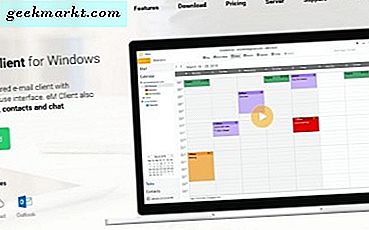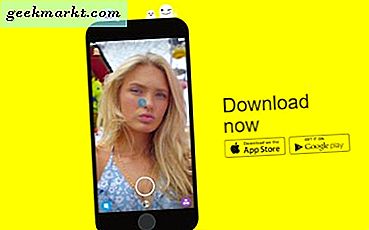Statik resimleri Android duvar kağıdınız olarak kullanmaktan bıktınız mı?
Android ile ilgili en iyi şey, cihazınızın görünümünü ve hissini istediğiniz gibi özelleştirebilmenizdir. Ve herkesin özelleştirmeyi sevdiği şeylerden biri - evet, duvar kağıdı. Normal bir resmi duvar kağıdı olarak ayarlayabilir veya canlı duvar kağıtları (hareketli bir resim) arasından seçim yapabilirsiniz. Ama mesele şu ki, pek çok iyi canlı duvar kağıdı yok ve iyi olanlar bile oldukça çabuk sıkılıyor. Tahmin edin ne oldu, kendi videolarınızı da duvar kağıdı olarak ayarlayabilirsiniz. Aslında, videoları duvar kağıdı olarak ayarlama kavramı yeni bir şey değil. Yıllardır masaüstü bilgisayarlarda mevcuttur.
Videoları duvar kağıdı olarak ayarlamanıza izin veren birçok uygulama var ancak bu kılavuzda iki farklı uygulama kullanarak nasıl yapılacağını göstereceğim. Her uygulamanın kendi güçlü ve zayıf yönleri vardır.
İmgur.com'daki gönderiyi görüntüle
Başlamadan önce
Birkaç şeyi bilmeni istiyorum. İlk olarak, video duvar kağıtlarını kullanırken cihazınızın pili daha hızlı boşalt. Bazen, normal bir canlı duvar kağıdını kullandığınızdan bile daha hızlı. İkinci şey isteğe bağlıdır, ancak duvar kağıdı olarak ayarlamaya çalıştığınız videoların içinde olduğundan emin olmanız yararlı olabilir. MP4 veya 3GP biçimi. Bu, tüm cihazlar ve video duvar kağıdı uygulamalarıyla maksimum uyumluluk sağlar. Ayrıca videoyu dahili belleğe kaydettiğinizden emin olun.
Bazen video bir MP4 olsa bile aşağıdaki video duvar kağıdı uygulamasıyla uyumlu olmama ihtimali vardır. Böyle bir sorunla karşılaşırsanız, bu siteye gidin ve videonuzu "mp4"Ve hedef ön ayarı"android". Videonuzun portre modunda olmasına da yardımcı olur, ancak değilse, aşağıdaki uygulamalar size kırpma ve yeniden boyutlandırma seçeneği sunar.
Sevimli GIF'iniz varsa, Android duvar kağıdınız olarak ayarlamak istiyorsanız, önce onu bir videoya dönüştürmeniz gerekir. Bunu yapan birçok çevrimiçi site var, sadece Google "GIF to Video". Bu makale uğruna, bu web sitesini kullandım ve iyi çalıştı. Öyleyse, onları deneyelim ve hangi uygulamanın ihtiyaçlarınıza uygun olduğunu görelim.
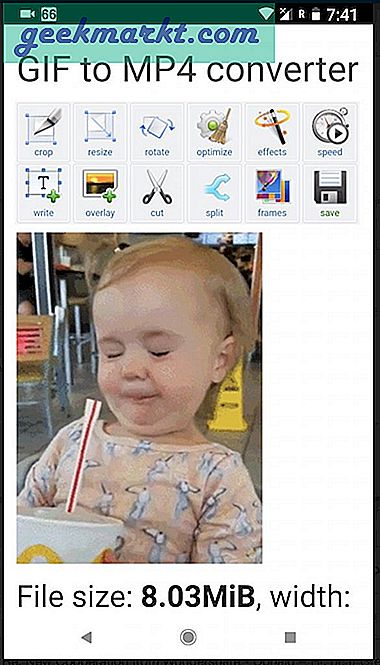
Videoyu Android'inizde Duvar Kağıdı Olarak Ayarlayın
Yöntem 1: VideoWall
VideoWall, seçtiğiniz herhangi bir videoyu birkaç dokunuşla duvar kağıdı olarak ayarlamanıza izin veren ücretsiz ve reklam destekli bir uygulamadır. Ücretsiz sürümü kullanarak, söz konusu videoyu gerektiği gibi keserken herhangi bir videoyu duvar kağıdınız olarak ayarlayabilirsiniz. Bu kırpma özelliği, özellikle uzun bir videonuz olduğunda ve söz konusu videonun yalnızca bir kısmını ayarlamak istediğinizde kullanışlıdır. Ödeme yapmaya istekliyseniz, videoyu duvar kağıdı olarak ayarlarken kırpma veya ölçeklendirme, arka planda ses çalma ve 2 $ 'lık uygulama içi satın alma ile reklamları kaldırma gibi premium özelliklerin kilidini açabilirsiniz. Android'de videoları duvar kağıdı olarak ayarlamak için VideoWall'u nasıl kullanacağınız aşağıda açıklanmıştır.
Başlamak için VideoWall'u Play Store'dan indirip yükleyin. Yükledikten sonra uygulamayı menüden başlatın. Ana ekranda "Video Dosyası" seçeneğine dokunun.
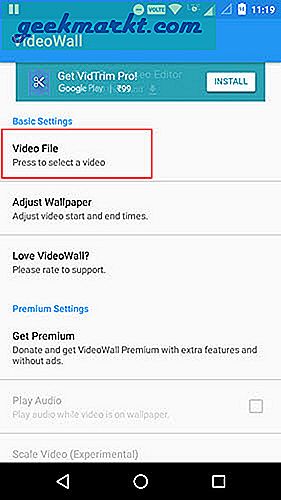
Yukarıdaki işlem size cihazınızdaki tüm video dosyalarının bir listesini gösterecektir. Duvar kağıdı olarak ayarlamak istediğiniz video dosyasını seçin. Duvar kağıdınızı hangi videoyu ayarlamak istediğinizden emin değilseniz şu adrese gidin: Youtube. Muhtemelen orada bulacaksın.
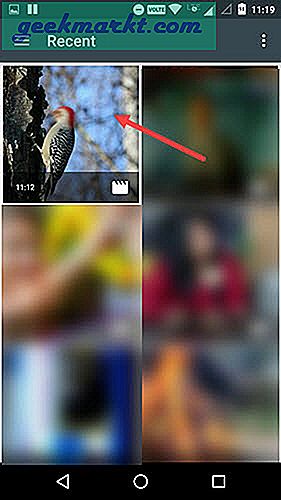
Aradığınız videoyu bulamadıysanız, ekranın sol tarafından kaydırın, Dahili Depolama veya SD Kart'ı seçin, video dosyasını kaydettiğiniz klasöre gidin ve seçin.
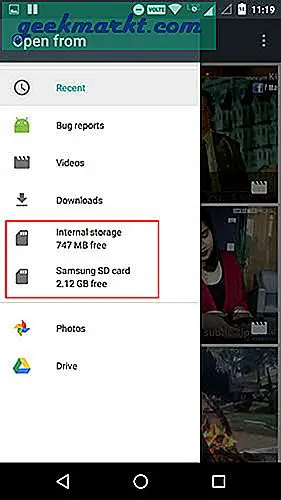
Video dosyasını seçtiğinizde, düzenleme ekranına yönlendirileceksiniz. Burada videoyu gerektiği gibi kırpmak için başlangıç ve bitiş kaydırıcılarını sürükleyebilirsiniz. Örneğin, videoyu dört saniyelik işarette oynamaya başlayacak ve on üç saniyelik işarette bitecek şekilde kestim. Videoyu kırpmayı bitirdikten sonra, değişiklikleri onaylamak için "Tamam" düğmesine dokunun.

Yapılacak tek şey bu. Android cihazınızda bir videoyu duvar kağıdı olarak ayarlamayı başarıyla tamamladınız. Dediğim gibi, uygulamanın arka planda ses çalmasını sağlamadan önce, uygulama içi satın alma ile özelliğin kilidini açmanız gerekir.
Yöntem 2: Video Canlı Duvar Kağıdı
VideoWall sizi ses oynatmanızı ve videoyu ekranınıza sığacak şekilde ölçeklemenizi veya kırpmanızı kısıtlarken, Canlı Video Duvar Kağıdı bunu ücretsiz olarak yapar. Bununla birlikte, VideoWall uygulamasından farklı olarak, Canlı Video Duvar Kağıdı uygulamasının dezavantajı, videoyu gerektiği gibi ve gerektiği zaman kırpma özelliğine sahip olmamasıdır. Bununla birlikte, videonuzu herhangi bir ücretsiz çevrimiçi örtücü kullanarak kolayca kırpabilirsiniz veya Windows 10 kullanıyorsanız, varsayılan Fotoğraflar veya Filmler uygulamasını kullanabilirsiniz.
Oku: Android için video düzenleme uygulamaları
Bunun dışında, Video Canlı Duvar Kağıdı uygulamasını kullanmak oldukça basit ve kullanımı kolaydır. Dahası, VideoWall uygulamasından farklı olarak, bu uygulama duvar kağıdı olarak ayarladığınız tüm videoları kaydeder, böylece gerektiğinde bunlar arasında kolayca geçiş yapabilirsiniz.
VideoWall'da olduğu gibi, Video Canlı Duvar Kağıdı'nı Play Store'dan indirip yükleyin. Yüklendikten sonra, uygulamayı menüden başlatın. Ana ekranda, uygulamanın size zaten varsayılan bir video duvar kağıdı sağladığını ve ayrıca varsayılan olarak seçildiğini görebilirsiniz. Bu duvar kağıdını beğendiyseniz "Canlı Duvar Kağıdını Ayarla" seçeneğine dokunarak ayarlayın. Kendi videonuzu eklemek için "+" simgesine dokunun.
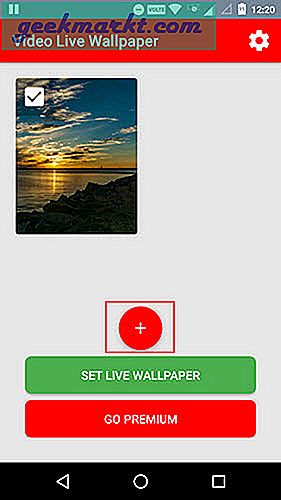
VideoWall'dan farklı olarak, uygulama tüm videoları listelemeyecektir. Bunun yerine, videoyu kaydettiğiniz klasöre manuel olarak gitmeniz ve ardından onu seçmeniz gerekir. Duvar kağıdı olarak ayarlamaya çalıştığınız videonun harici SD kartınızda değil Dahili Bellekte saklandığından emin olun. Bu nedenle, klasörde gezinin ve duvar kağıdı olarak ayarlamak istediğiniz videoyu seçin.
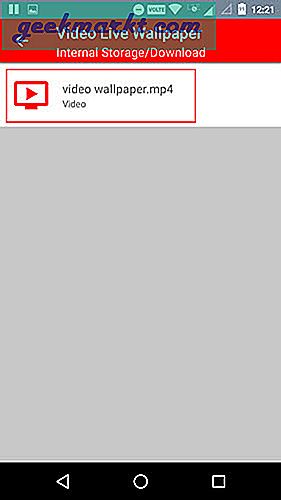
Videoyu seçtikten sonra, uygulamanın ana ekranına eklenecektir. Uygulamanın iyi yanı, birden fazla video ekleyebilmeniz ve hepsini seçebilmenizdir. Birden fazla video seçtiğinizde, uygulama bunları birer birer döndürür. Bu nedenle, duvar kağıdı olarak uygulamak istediğiniz videoları seçin ve "Canlı Duvar Kağıdını Ayarla" düğmesine dokunun.
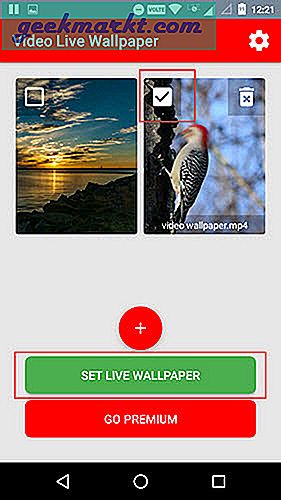
Yapılacak tek şey bu. Uygulama, videoyu Android cihazınızın ekranına sığacak şekilde otomatik olarak ölçeklendirecektir. İsterseniz, Ayarlar panelinden arka plan sesi, en boy oranı vb. Gibi ek ayarları özelleştirebilirsiniz. Sağ üst köşede görünen "Ayarlar" simgesine dokunmanız yeterlidir.
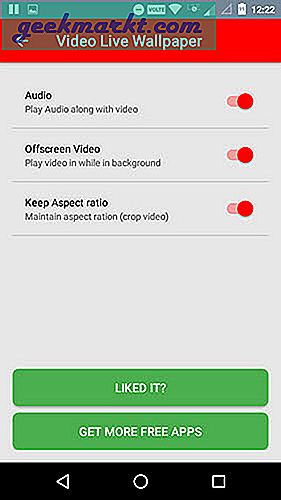
Şimdilik bu kadar. Android'de videoyu duvar kağıdı olarak ayarlamak için yukarıdaki uygulamaları kullanma hakkındaki düşüncelerinizi ve deneyimlerinizi paylaşarak aşağıya yorum yapın.